Bloomz 是一个流行的平台,旨在帮助教育工作者和家长进行有效沟通和协作。教师可以分享图片、更新和资源,而家长可以随时了解孩子的活动。但是,从 Bloomz 下载图片有时似乎很困难,尤其是当您尝试保存多张照片时。本指南将引导您了解从 Bloomz 下载图片的不同方法,包括高级批量下载。
1. 使用高级帐户直接下载图片
直接在电脑上下载图片
对于 Bloomz Premium 用户来说,通过以下步骤从 Bloomz 下载到 PC 上的图片非常简单:
- 打开您喜欢的网络浏览器,访问 Bloomz 网站,然后登录您的帐户。
- 找到您的班级,选择屏幕顶部的媒体选项,然后从出现的下拉菜单中选择照片。
- 从Bloomz中选择您想要下载的图片,然后确认并点击下载按钮。
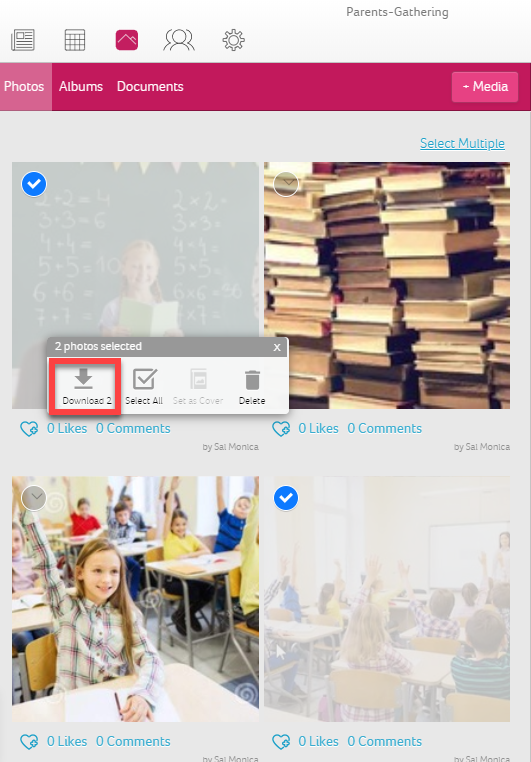
直接下载图片 在移动设备上
对于移动用户来说,这个过程同样简单:
- 从您设备的应用商店(Android 版为 Google Play 或 iOS 版为 App Store)下载并安装 Bloomz 应用。
- 打开应用程序并使用您的 Bloomz 凭据登录。
- 转到您所在的班级 > 转到屏幕底部并用鼠标选择“媒体”选项卡 > 只需选择您要选择的图片,然后单击“选择多个”按钮 > 选择您要下载的图片,然后单击“下载”按钮。
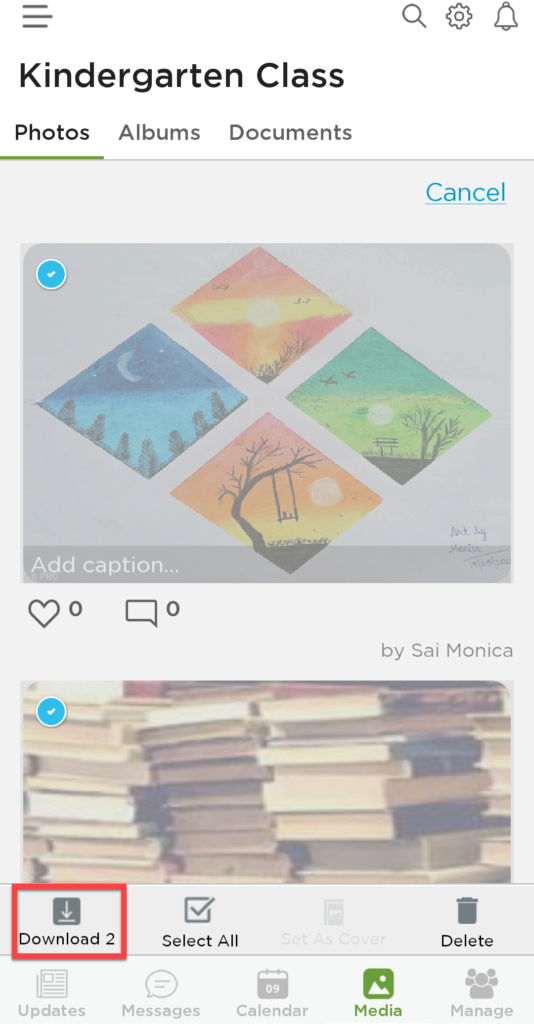
2. 使用开发者工具直接下载图片
如果您无法访问高级批量下载功能,您可以使用网站开发人员工具手动从 Bloomz 下载图片。
- 找到包含要下载的图片的页面,然后右键单击以打开检查工具。
- 找到图片网址并复制,然后在新标签页中打开并将图片保存到您的电脑上。

3. 使用扩展程序直接从 Bloomz 下载图片
浏览器扩展程序可以使从 Bloomz 下载图片更加方便,特别是当您需要保存多张图片时。一些有效的扩展程序包括:
图片下载器 (Chrome)
- Chrome 用户应该前往 Chrome 网上应用店并安装 Image Downloader 扩展程序。
- 在 Chrome 中打开 Bloomz 并导航到包含图像的相册或帖子。
- 要开始提取和显示图像,请单击浏览器工具栏中的“图像下载器”图标。
- 选择您想要下载的 Bloomz 图片,然后单击“下载”。
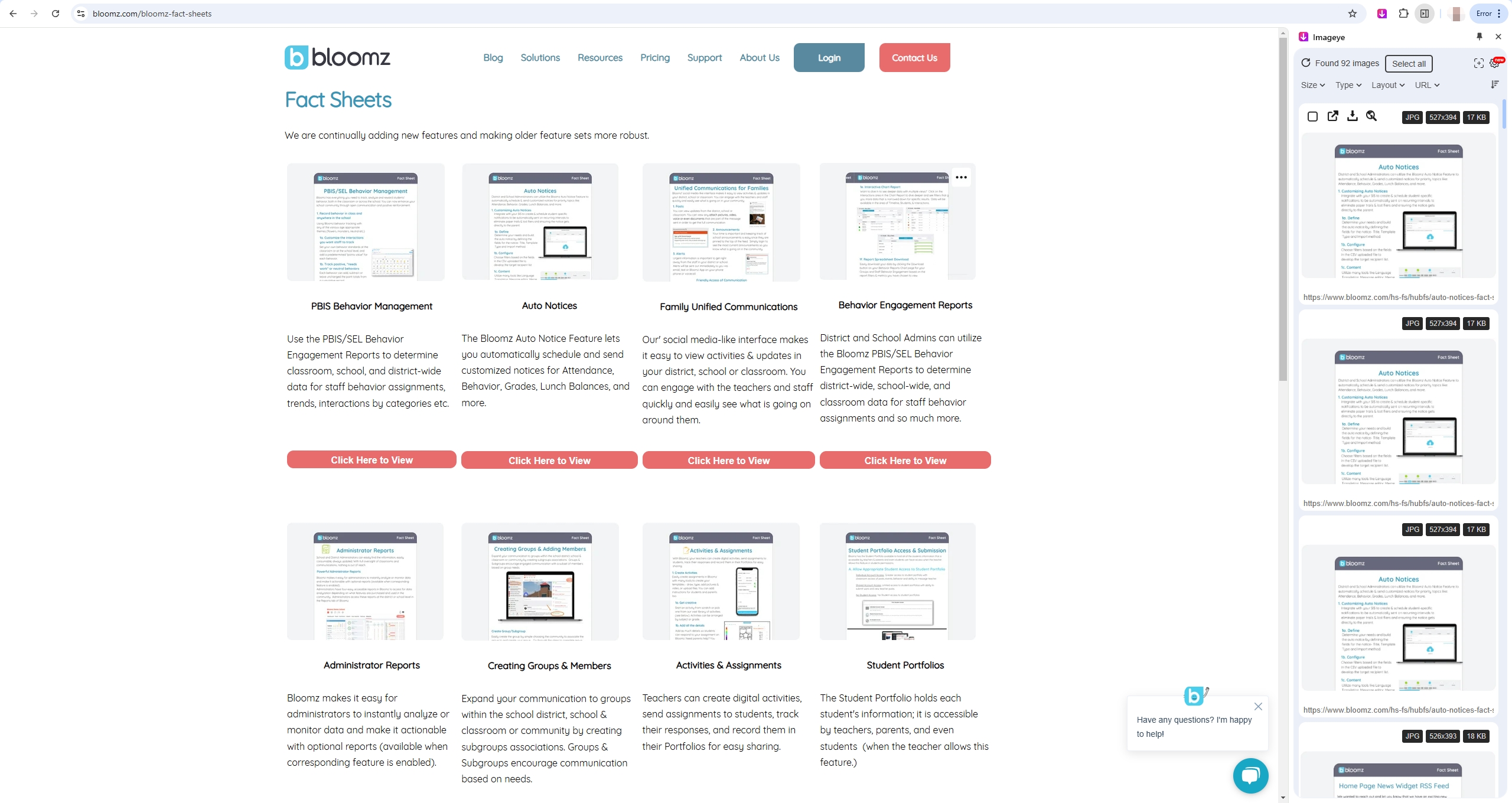
下载所有图片(Firefox)
- Firefox 用户应该前往附加组件商店并安装“下载所有图像”。
- 打开 Bloomz 并导航到所需的图像。
- 单击附加组件图标并让它检测页面上的所有图像。
- 选择要下载的图像并单击“保存”。
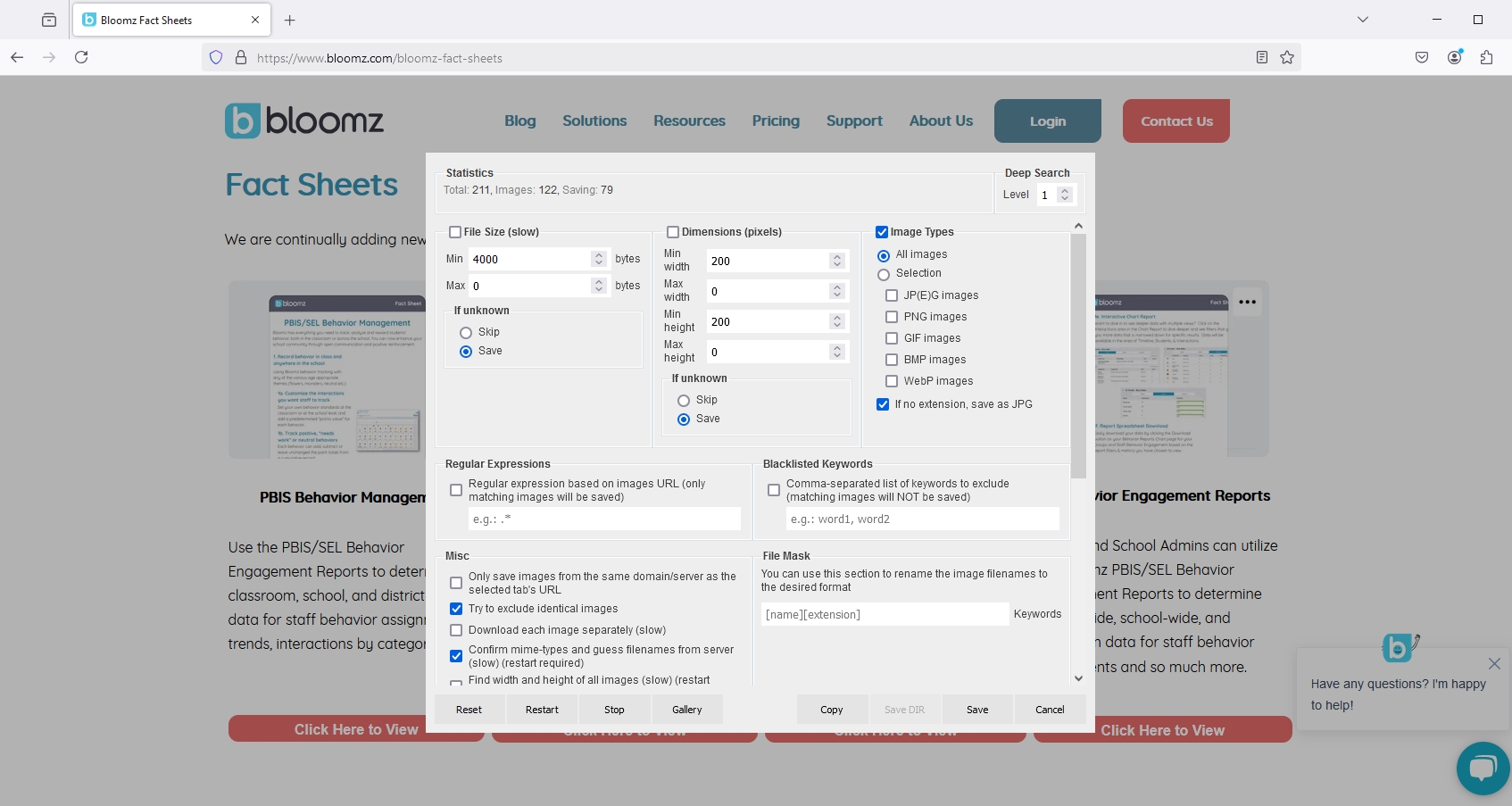
这些扩展程序非常用户友好,并且在下载多张图片时可以节省时间,但它们可能并不总是能在某些平台限制下起作用。
4. 使用 Bloomz 进行高级批量下载图片 Imaget
如果你需要快速高效地从Bloomz下载大量图片, Imaget 是完美的工具。 Imaget 是一个批量图像下载器,它简化了一次从所有网站保存多个图像和 gif 的过程,同时保持其原始质量。
为什么使用 Imaget 为了布卢姆兹?
- 批量下载: 一次保存整个相册或多个帖子。
- 高分辨率图像: 保留所有照片的原始质量。
- 网站支持: 支持所有图片托管网站的下载。
- 自定义过滤器: 下载特定的文件类型、分辨率或大小。
- 跨平台: 两者兼容 Windows 和 Mac 。
- 确保隐私: 安全地下载图像,即使是从私人账户下载。
如何使用 Imaget 从 Bloomz 下载图片:
- 访问 Imaget 网站或点击下面的按钮下载 Imaget 适用于您的操作系统的软件( Windows 或者 Mac ),然后按照屏幕上的说明进行安装。
- 发射 Imaget ,使用软件浏览器进入您的 Bloomz 帐户,然后找到您想要从 Bloomz 下载的图片页面;点击“自动滚动”按钮, Imaget 从页面中提取图像。
- Imaget 将在其界面中显示检测到的图片,您可以选择所需的图像分辨率、格式和下载的目标文件夹。
- 点击全部保存按钮并 Imaget 将在几秒钟内将 Bloomz 的所有图片下载到您指定的文件夹中。
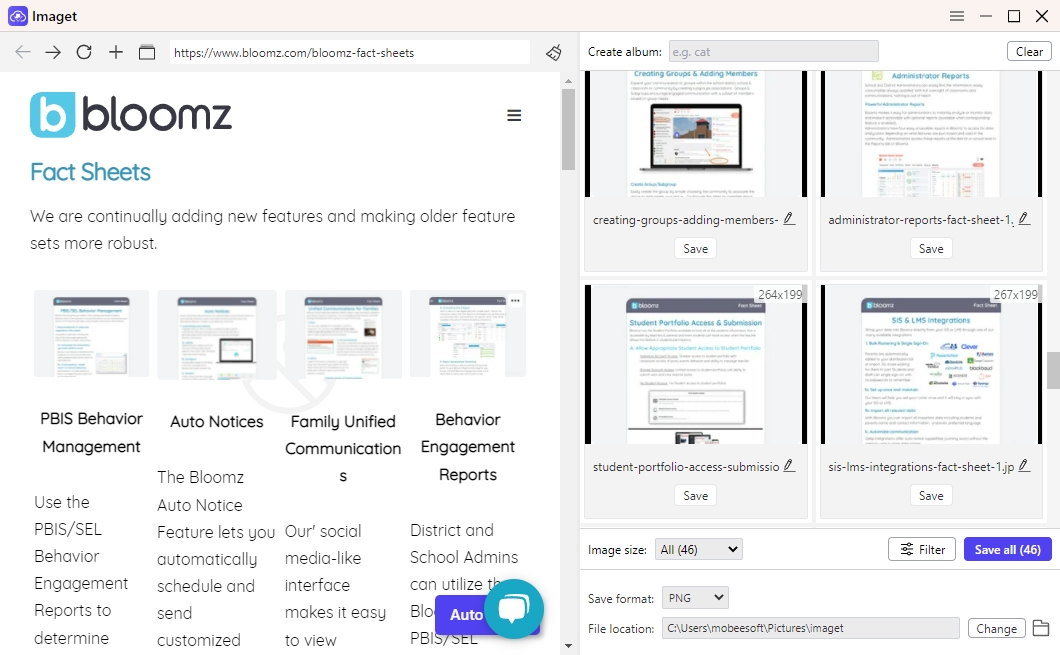
5. 结论
您可以通过多种方式从 Bloomz 下载图片,具体取决于您的需求。对于单张图片,直接在 PC 或移动设备上下载既简单又有效。Image Downloader 和 Download All Images 等浏览器扩展程序为小批量下载提供了更多便利。
然而,对于教育工作者、家长或任何需要保存多张图片的人来说, Imaget 是最好的解决方案。其先进的批量下载功能、用户友好的界面和高质量的结果使其成为 Bloomz 用户不可或缺的工具。
开始使用 Imaget 今天简化您的图片下载过程并享受其强大的功能!
